Content Filtering regels aanmaken
Dit artikel legt uit hoe je eigen regels kunt instellen voor het filteren van berichten en afzenders binnen de webmail, dit kan handig zijn als je specifieke mail wilt laten bouncen. Maar kan bijvoorbeeld ook gebruikt worden om mail van een project in een aparte folder terecht te laten komen zodat je de informatie centraal houdt.
De volgende stappen kunnen gevolgd worden.
Stap 1. Log in binnen de webmail op:
Met je email adres en wachtwoord.
Stap 2. Ga naar de instellingen
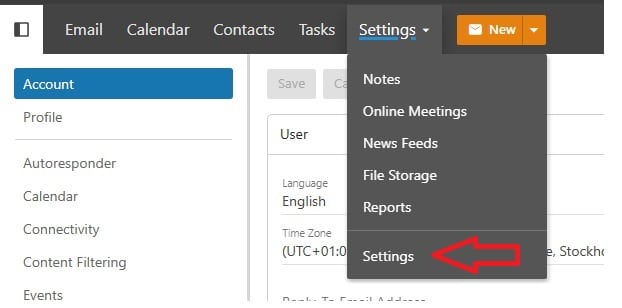
Stap 3. Selecteer het menu item Content Filtering in het linkermenu.
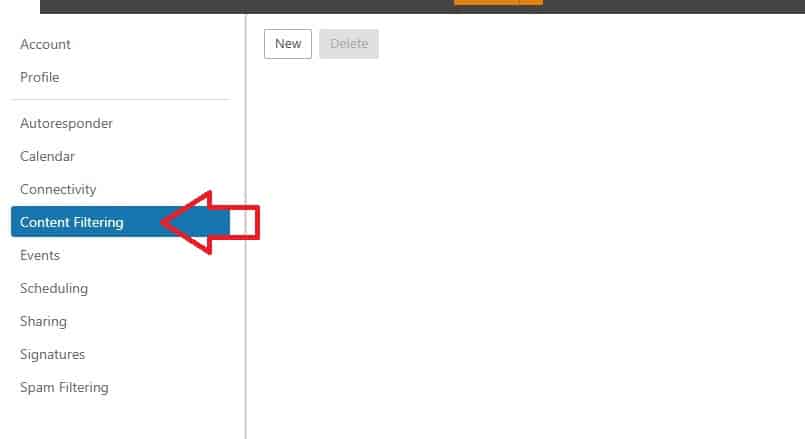
Stap 4. Selecteer de optie om een nieuwe regel aan te maken en voer een logische naam in zodat je dit later kunt herkennen. In dit voorbeeld willen we SPAM tegenhouden voor alle berichten die "SEO werkzaamheden" noemen in zowel het onderwerp als bericht zelf.
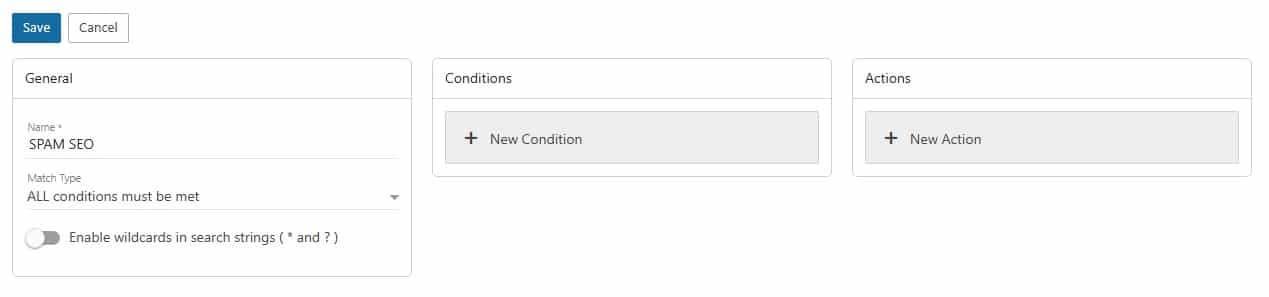
Neem een kijkje tussen alle opties in de menu's om jouw gewenste actie te selecteren. In de meeste gevallen is het van toepassing dat je de Match Type: All Conditions must be met. Je kan ook dit nog verder uitbreiden met wildcards.
Stap 5. Maak een conditie voor de regel. Hier selecteren wij de optie voor bevat specifieke woorden of termen. Neem nogmaals een kijkje in alle regels voor degene die in jouw situatie van toepassing is.
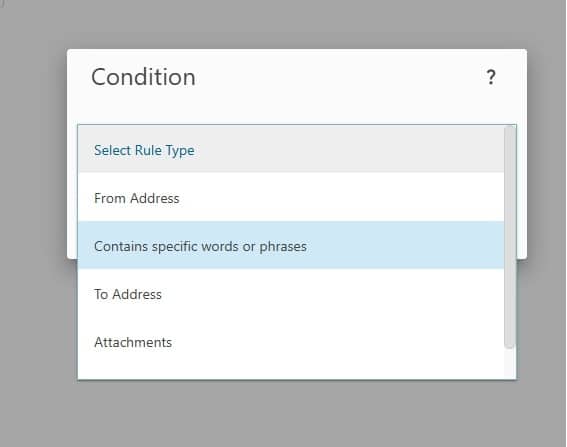
Stap 6. vul de conditie aan met de informatie, wij kiezen dus hier voor de optie om voor zowel in het onderwerp als bericht zelf te filteren op de term SEO werkzaamheden.
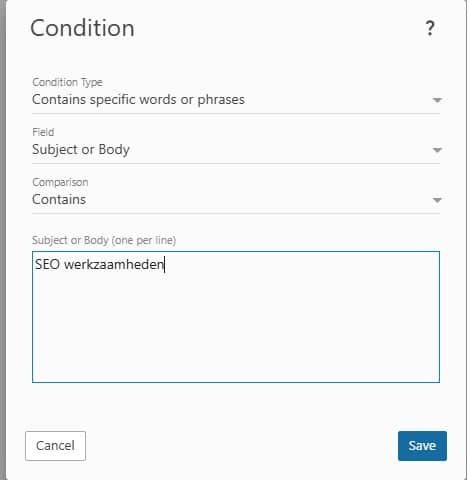
Hierna kies je voor opslaan, en ga je door naar de actie die hieraan gekoppeld dient te worden.
Stap 7. Maak de gewenste actie aan voor de regel. In dit voorbeeld verplaatsen we het bericht naar de Junk Folder.
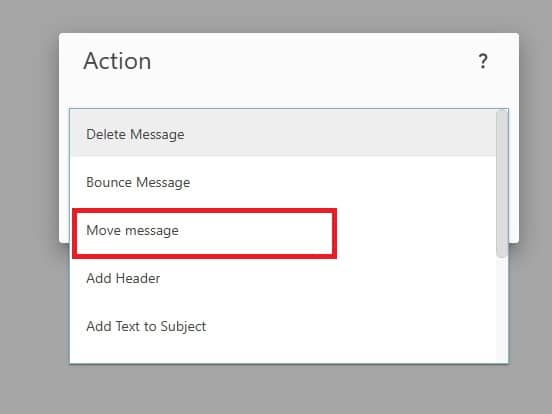
Neem nogmaals weer een kijkje in de regels welke van toepassing zijn in jouw situatie. We raden over het algemeen niet aan om berichten direct te bouncen of te verwijderen. Maar te verplaatsen naar de Junk Folder. Indien je dit een periode hebt lopen en je merkt dat de Content Filtering op de door jouw gewenste manier werkt, dan is dit wel te overwegen.
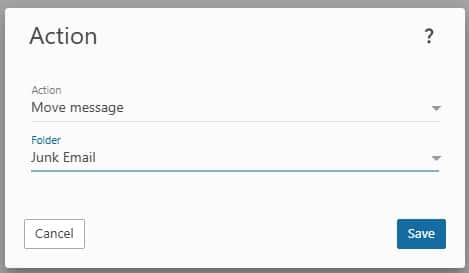
Stap 8. Controleer de naam, regel, en actie, om vervolgens dit op te slaan. Met enige toekomstige berichten wordt deze Content Filtering dan toegepast. Dit is direct hierna actief.
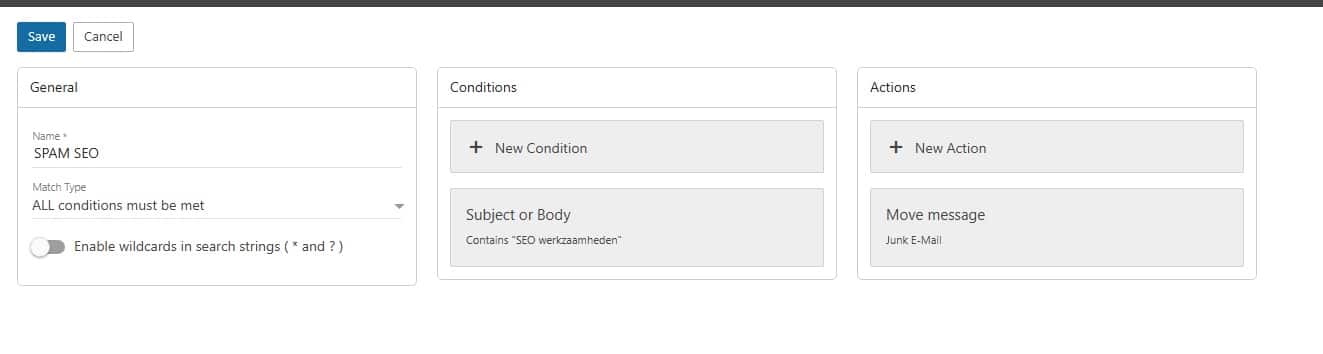
Voor vragen kan je altijd even contact opnemen met onze helpdesk. Neem screenshots van je regel en verstuur een mail om snel geholpen te worden met je vraag.